Excel: 時間をミリ秒単位でフォーマットする方法
Excel で時間値を書式設定してミリ秒を表示するには、 [セルの書式設定]オプションを使用し、カスタム時間形式としてhh:mm:ss.000を指定します。
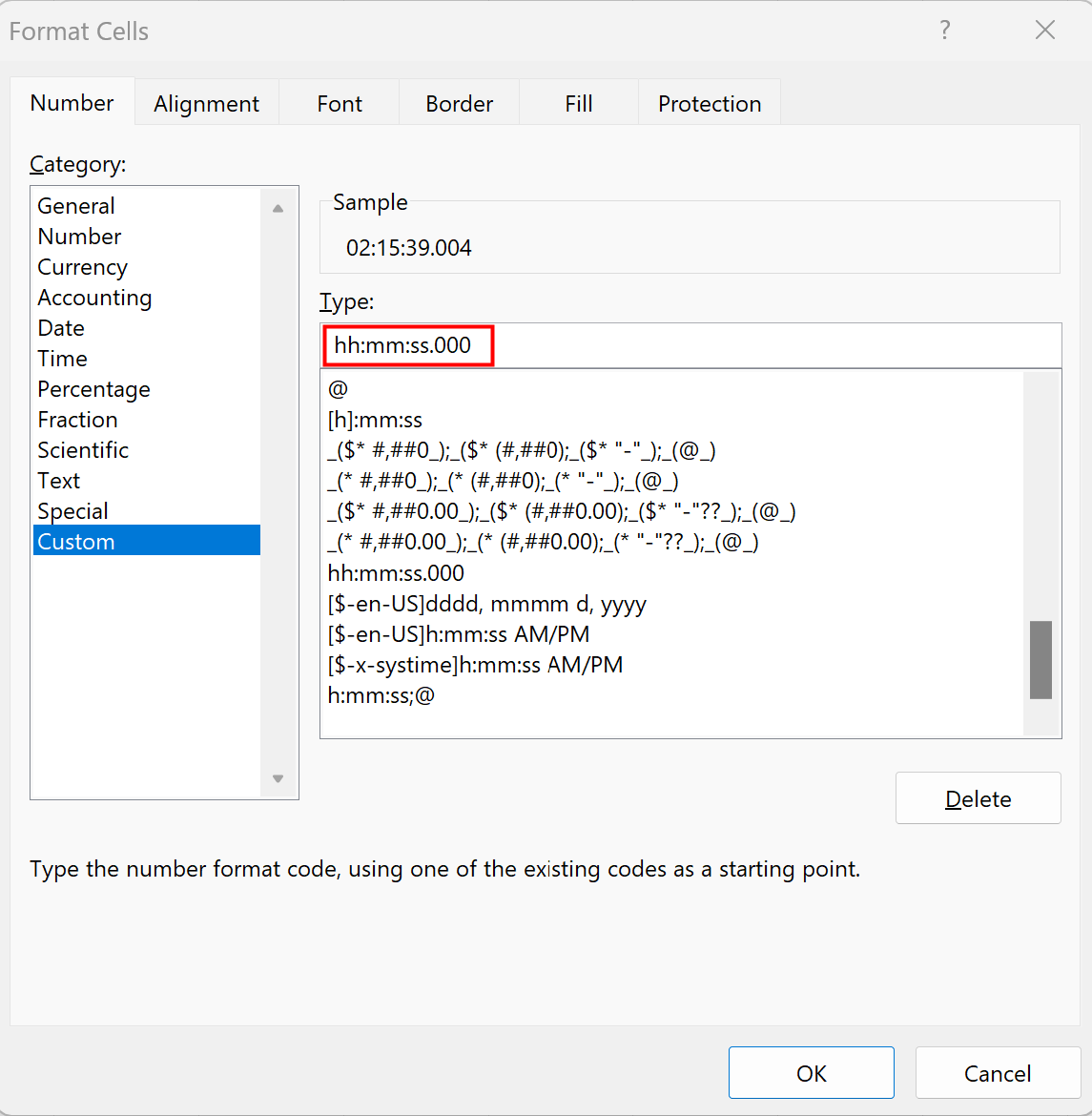
次の段階的な例は、実際にミリ秒を表示する方法を示しています。
例: Excel で時間をミリ秒単位でフォーマットする
まず、列 A に時刻のリストを入力しましょう。
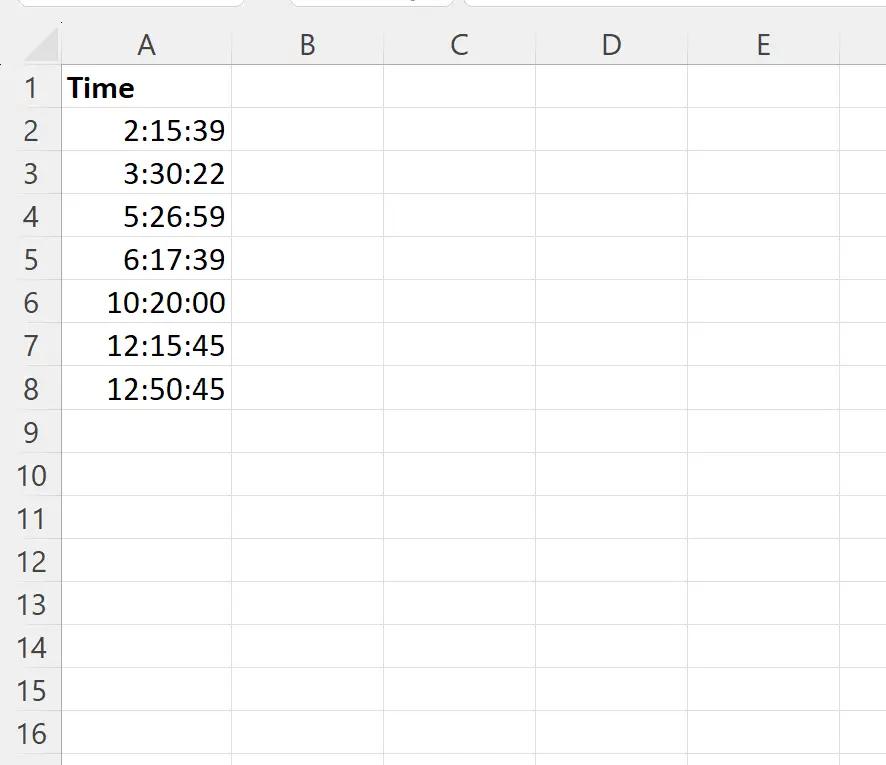
注: 実際にはこれらの時間をミリ秒単位で入力しましたが、Excel ではデフォルトでミリ秒なしで時間が表示されます。
次に、範囲A2:A8内のセルを強調表示し、右クリックしてドロップダウン メニューから[セルの書式設定]を選択します。
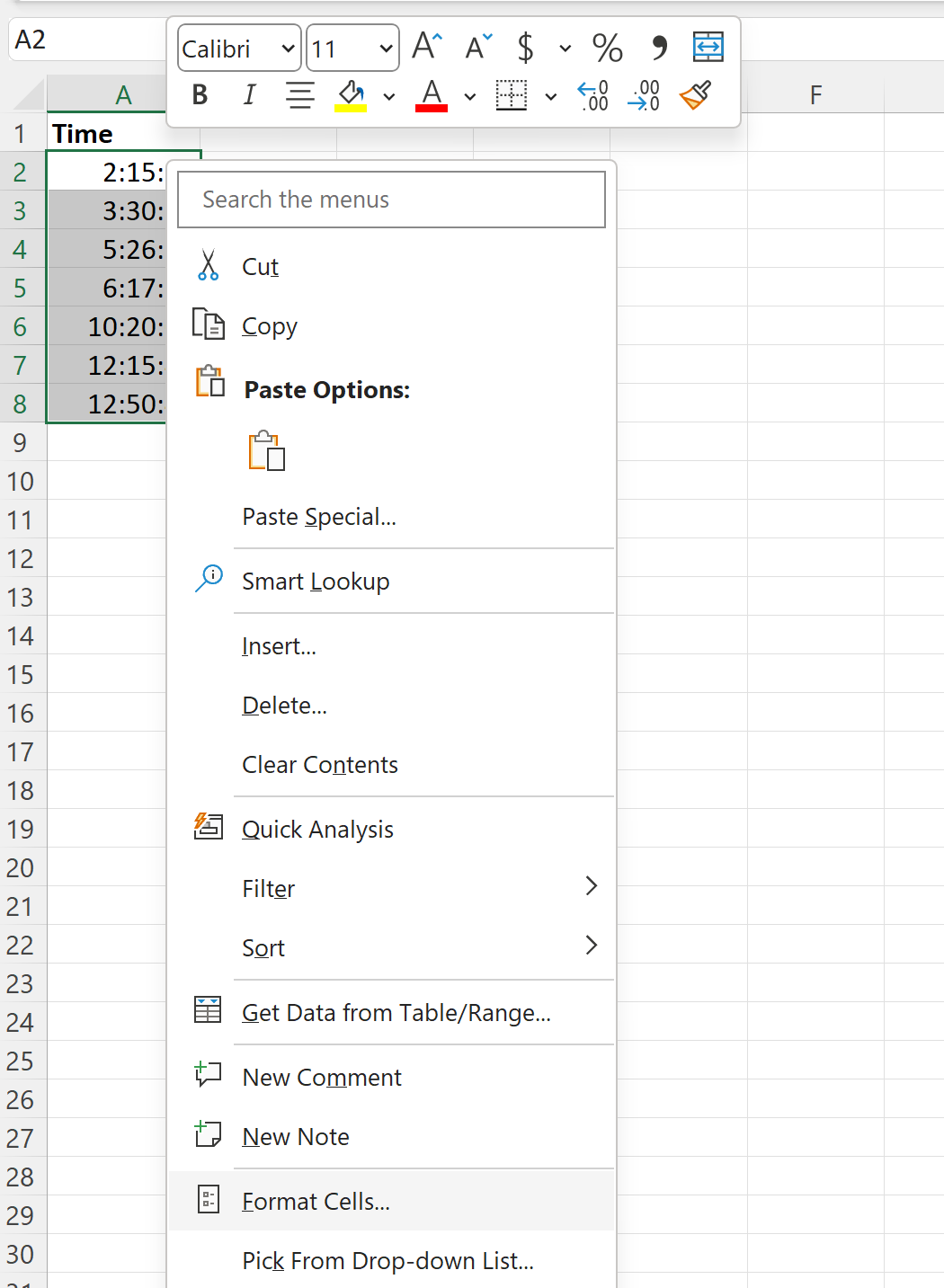
表示される新しいウィンドウで、 [カテゴリ]リストの[カスタム]をクリックし、 [種類]ボックスに「hh:mm:ss.000」と入力します。
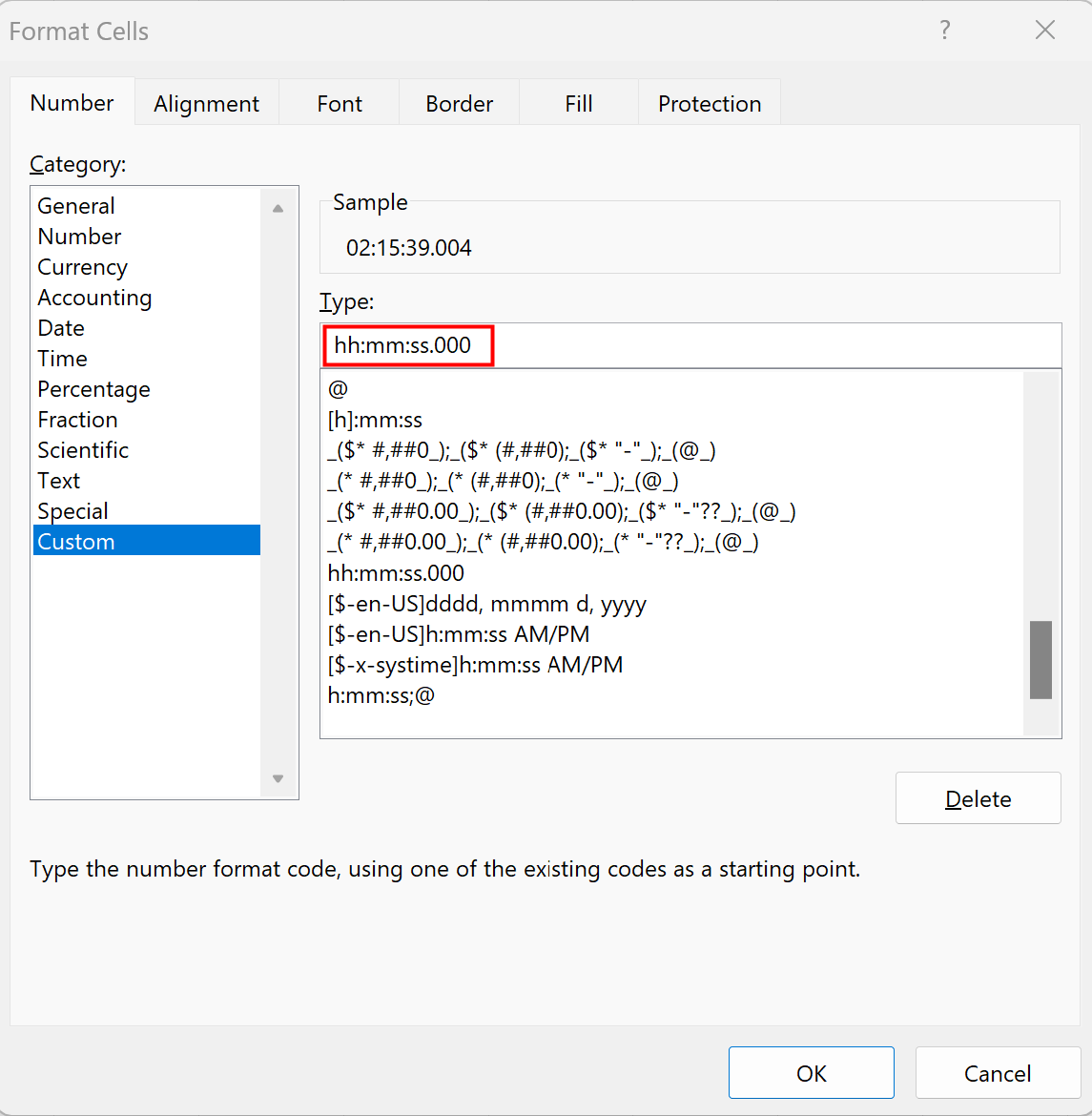
[OK]をクリックすると、列 A の各時間値がミリ秒で表示されます。
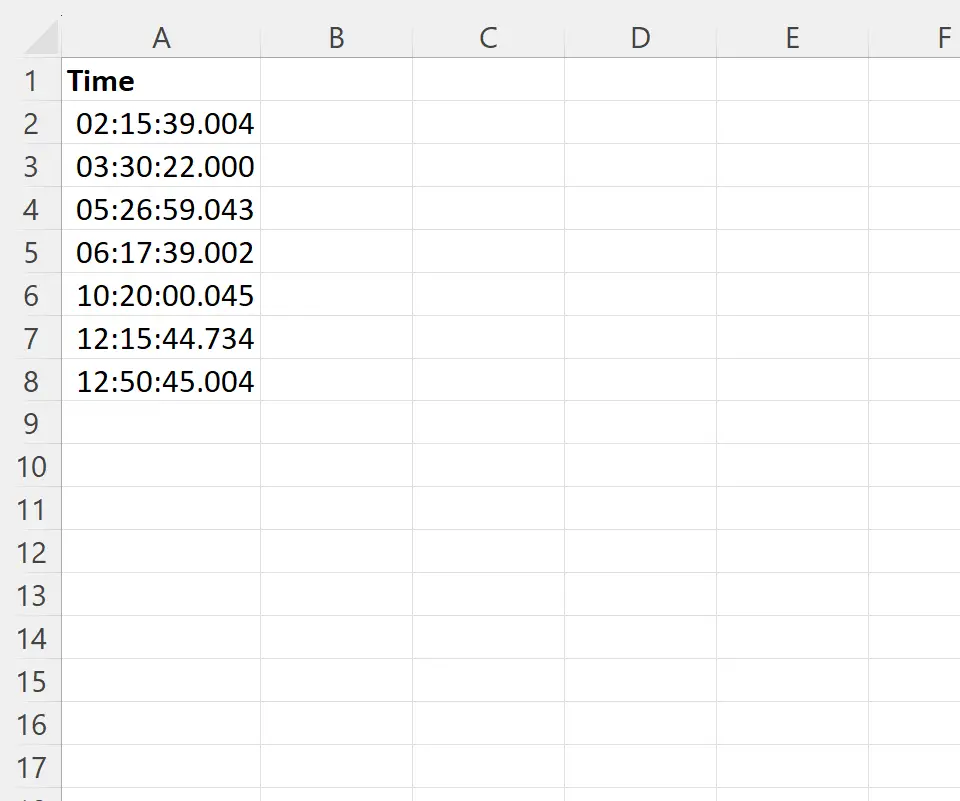
注: [種類]ボックスで式hh:mm:ss.000を使用して、時間 (hh)、次に分 (mm)、次に秒 (ss)、次にミリ秒 (.000) を小数点以下 3 桁で表示するように Excel に指示しました。
追加リソース
次のチュートリアルでは、Excel で他の一般的なタスクを実行する方法について説明します。
Excel: 2 つの時間の差を時間単位で計算します
Excel: 2 つの時間の差を分単位で計算します
Excel: 平均時間を計算する方法